Una dintre cele mai de bază funcții ale utilizării Safari pe iPhone, iPad sau Mac este capacitatea de a derula cu ușurință în sus și în jos prin pagini. Cu toate acestea, există unele cazuri în care cadrele HTML sunt folosite pentru a permite afișarea mai multor documente „.html” în interiorul unei pagini web.
Lectură aferentă
- 15 extensii esențiale Safari pentru Mac în 2023
- Cum să utilizați navigarea privată în Safari pe Mac, iPhone sau iPad
- Căutare rapidă pe site-ul Safari: ce este și cum se utilizează
- Traduceți un site web în Safari pe iPhone cu Microsoft Translator
- Safari pe Mac: eliminarea problemelor de încetinire, blocare, încărcare a paginii
Fiecare document este încărcat într-o secțiune separată a ferestrei, numită cadru, care poate avea propria bară de defilare și navigare. De multe ori aceste cadre sunt încorporate într-o pagină web și trebuie să puteți derula în jos pentru a vedea întregul conținut (de exemplu, liste, formulare etc.) al cadrului în loc de întreaga pagină.
Safari nu derulează: cum să remediați pe iPhone, iPad sau iPod
Poate că ați observat deja că unele pagini din Safari nu vă vor lăsa să derulați în jos. Acest lucru se datorează în primul rând faptului că site-ul web pe care îl vizitați are unele elemente de design prost concepute (CSS, HTML 5, JavaScript etc.), astfel încât Safari nu le poate reda corect.
- Deschide Setări aplicația pe iPhone sau iPad.
- Derulați în jos și atingeți Safari.
- Derulați în jos până la capăt și atingeți Avansat.
- Atingeți comutatorul de lângă JavaScript la Oprit poziţie.
- Reporniți iPhone-ul sau iPad-ul.
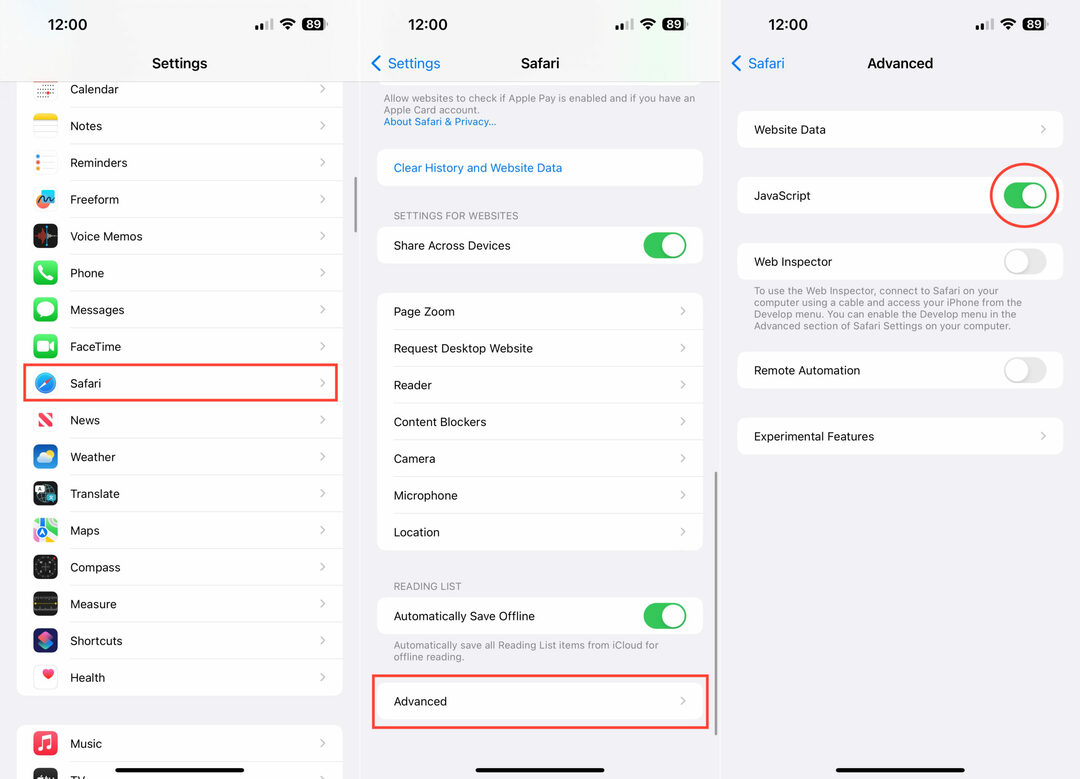
O altă opțiune pe care o aveți la dispoziție în cazul în care descoperiți că Safari nu se derulează pe iPhone sau iPad este să glisați cu două degete în sus sau în jos. De cele mai multe ori, acest lucru vă va rezolva problemele atunci când încercați să răsfoiți site-uri web asemănătoare desktop-ului pe iPad. Un exemplu este AirTable, care nici măcar nu poate folosi trackpad-ul Magic Keyboard pentru a derula. În schimb, trebuie să încercați să tastați de-a lungul barei de defilare pentru a vă deplasa în sus sau în jos. În caz contrar, ai putea ajunge să fii frustrat până la punctul în care nu mai vizitezi acel site web în total, în acest caz, s-ar putea să doriți să verificați și să vedeți dacă există o aplicație pe care o puteți descărca de pe Magazin de aplicații.
Safari nu derulează pe Mac, iPhone sau iPad: Resetați memoria cache și ștergeți istoricul
O opțiune care pare să funcționeze pentru unii este resetarea memoriei cache și ștergerea istoricului de navigare. Cache-ul joacă un rol pentru cei care văd că versiuni mai vechi ale site-urilor web sunt încărcate, în ciuda faptului că sunt deschise și vizualizate într-o nouă sesiune de navigare. Și ștergerea istoricului va elimina potențialul de date vechi care stă în preajma, de a lucra cu memoria cache și de a cauza probleme de defilare în Safari. Iată cum să ștergeți memoria cache și istoricul pe un iPhone sau iPad.
- Deschide Setări aplicația pe iPhone sau iPad.
- Derulați în jos și atingeți Safari.
- Derulați din nou în jos și atingeți Ștergeți istoricul și datele site-ului buton.
- Atingeți Ștergeți istoricul și datele a confirma.

După cum probabil ați bănuit, pașii pentru a reseta memoria cache și a șterge istoricul sunt puțin diferiți atunci când vine vorba de Safari pe Mac. Iată pașii pe care trebuie să-i urmezi de pe Mac:
- Deschis Safari pe Mac-ul dvs.
- În bara de meniu, faceți clic Istorie.
- Din meniul drop-down, faceți clic Spectacol Istorie.
- În colțul din dreapta sus al ferestrei Safari, faceți clic pe Sterge istoricul… buton.
- Faceți clic pe caseta derulantă de lângă clar.
- Din meniul drop-down, evidențiați și selectați toată istoria.
- Apasă pe Sterge istoricul buton.

După ce ați șters istoricul și memoria cache de pe iPhone, iPad și/sau Mac, vă recomandăm să închideți și să reporniți aplicația. Acest lucru, sperăm, va elimina orice potențiale pânze de păianjen persistente. Și dacă nu, puteți încerca să reporniți complet dispozitivele într-un efort ca Safari să funcționeze din nou corect.
Safari nu derulează pe Mac, iPhone sau iPad: dezactivați extensiile și blocarele de anunțuri
Pentru unii, utilizarea extensiilor este extrem de importantă, deoarece acestea sunt instrumente valoroase care îmbunătățesc experiența de navigare atunci când folosesc Safari. Același lucru se poate spune despre utilizarea unui blocaj de reclame, deoarece îl face astfel încât să puteți citi și să vă bucurați de conținutul de pe site-urile dvs. preferate, fără a vă împiedica reclamele gigantice și enervante. Iată cum puteți dezactiva extensiile și blocantele de anunțuri pe iPhone sau iPad.
- Deschide Setări aplicația pe iPhone sau iPad.
- Derulați în jos și atingeți Safari.
- Sub General Secțiune, atingeți Extensii.
- Localiza oricare dintre extensiile sau blocantele de anunțuri care sunt activate.
- Atingeți corespunzătoare comutare pentru a le opri.
- Închideți aplicația Safari.
- Repornire iPhone sau iPad.
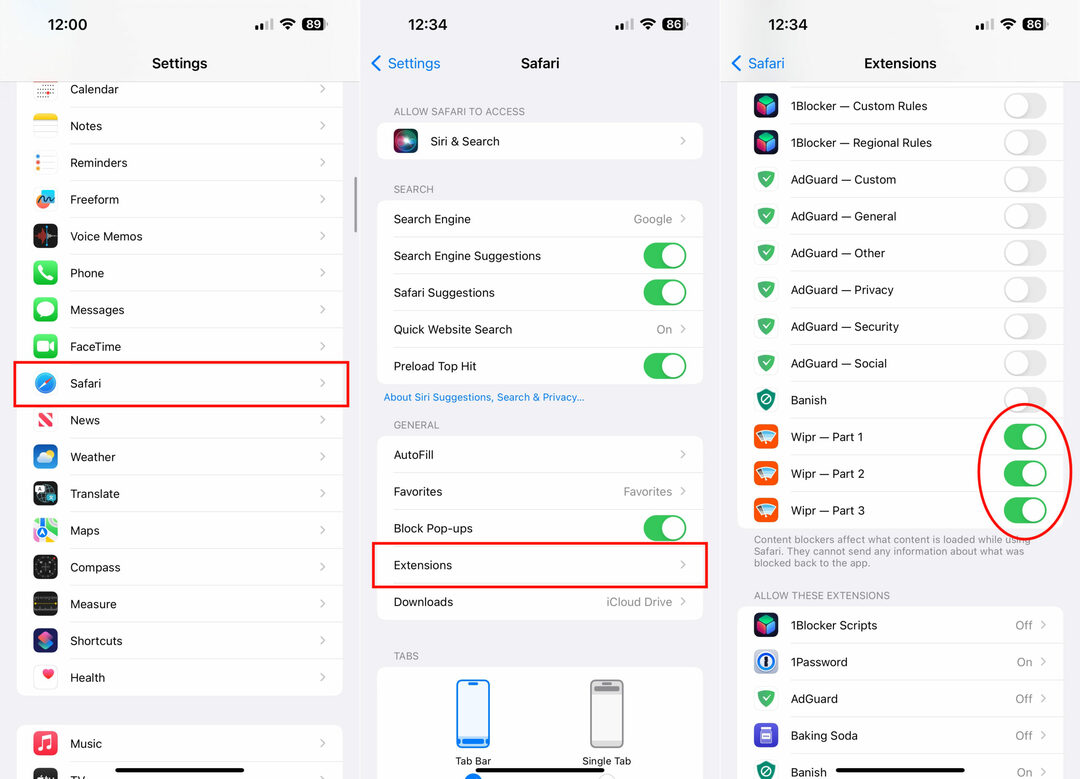
Dacă întâmpinați aceleași probleme pe Mac, iată cum puteți dezactiva extensiile și blocantele de anunțuri:
- Deschis Safari pe Mac-ul dvs.
- În bara de meniu, faceți clic Safari.
- Din meniul drop-down, faceți clic Setări.
- Apasă pe Extensii din partea de sus a ferestrei Setări.
- Localiza oricare dintre extensiile care sunt activate.
- Faceți clic pe corespunzătoare Caseta de bifat lângă extensii sau blocante de anunțuri pentru a le dezactiva.
- Închideți și reporniți Safari.
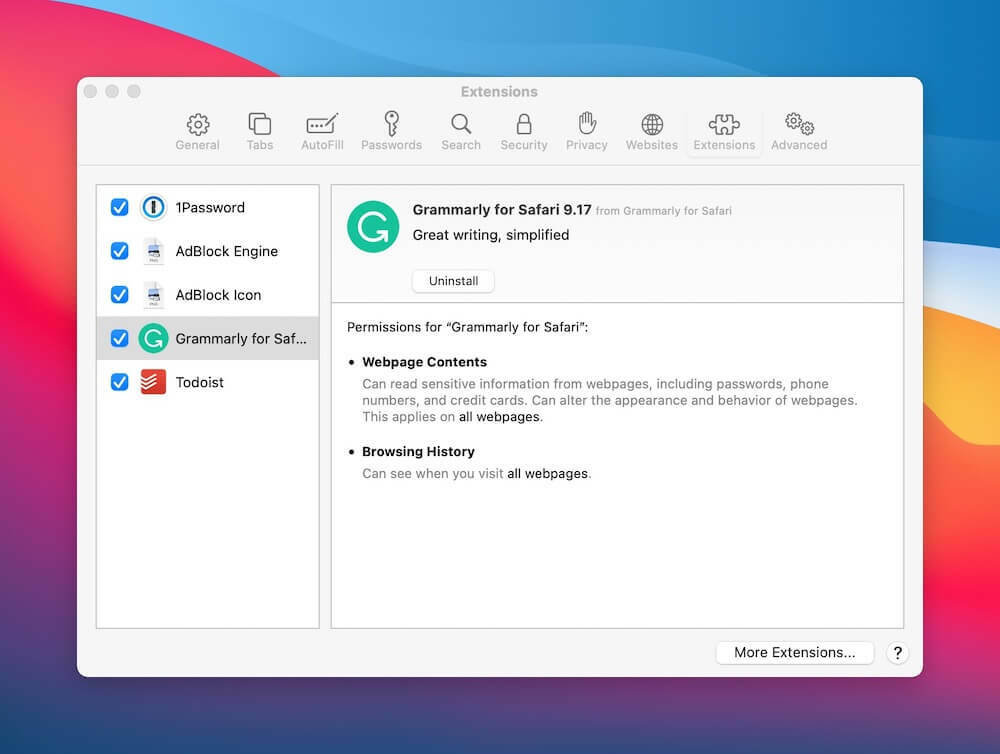
Încă un lucru pe care vrem să-l reținem este că se recomandă oprirea toate extensii și blocare de anunțuri. În caz contrar, dacă lăsați ceva activat, ar putea ajunge să fie motivul pentru care veți găsi că Safari nu derulează de la început.
Safari nu derulează: Cum se rezolvă pe Mac
Ar putea fi o surpriză, dar au existat și cei care au descoperit că Safari nu derulează pe Mac. Aceasta este și mai mult o enigmă din cauza faptului că încă nu avem un Mac cu afișaj cu ecran tactil, așa că, pentru ca tu să nu poți derula, cu siguranță va provoca o durere de cap. La fel ca și în cazul iPhone sau iPad, puteți dezactiva JavaScript dacă există un site web pe care trebuie să îl accesați, dar nu l-ați putut.
- Deschis Safari pe Mac-ul dvs.
- În bara de meniu, faceți clic Safari.
- Din meniul drop-down, faceți clic Setări.
- Apasă pe Securitate din partea de sus a ferestrei Setări.
- Faceți clic pe caseta de selectare de lângă Permite Javascript.
- Închideți și reporniți Safari.

Acest lucru vă va rezolva probabil problema, dar deoarece acum ați dezactivat JavaScript, multe alte site-uri web care necesită JavaScript nu vor funcționa corect în Safari. Astfel, este posibil să doriți să reactivați JavaScript după ce ați terminat cu pagina web.

Obsedat de tehnologie de la sosirea timpurie a A/UX pe Apple, Sudz (SK) este responsabil pentru direcția editorială originală a AppleToolBox. Are sediul în Los Angeles, CA.
Sudz este specializată în acoperirea tuturor aspectelor legate de macOS, având în vedere zeci de dezvoltări OS X și macOS de-a lungul anilor.
Într-o viață anterioară, Sudz a lucrat ajutând companiile din Fortune 100 cu aspirațiile lor tehnologice și de transformare a afacerii.